win11改为密码登录 win11设置登录密码步骤
更新时间:2024-11-05 13:42:38作者:yang
Win11更新后,用户登录方式发生了改变,不再默认采用PIN码登录,而是需要设置登录密码,设置登录密码的步骤也相对简单,只需要按照特定的流程进行操作即可完成。接下来我们将详细介绍Win11设置登录密码的步骤,帮助用户顺利完成这一操作。
具体步骤:
1.打开电源菜单
打开开始屏幕,点击底部【电源】按钮。
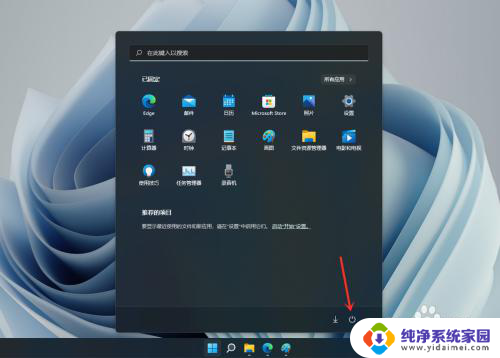
2.打开登录选项
在弹出的菜单中点击【登录选项】。
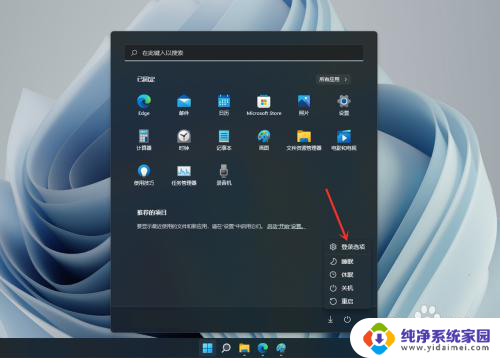
3.展开密码选项
点击【密码】右侧的箭头。
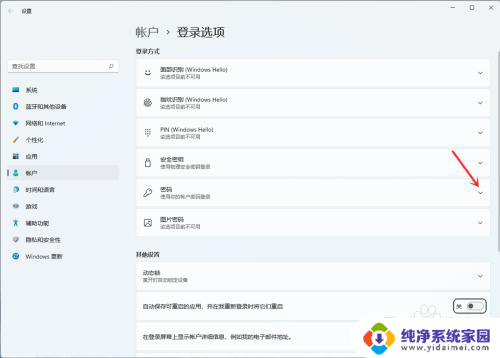
4.添加密码
点击弹出的【添加】。
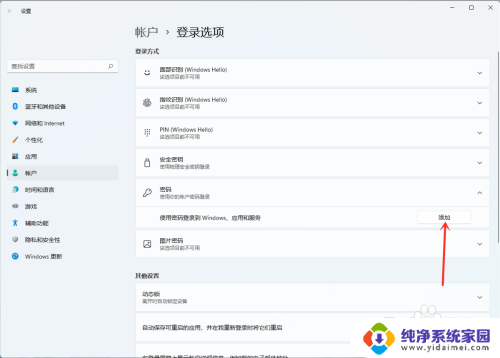
5.设置密码
输入密码,再输入一次密码确认。输入密码提示,点击【下一页】。
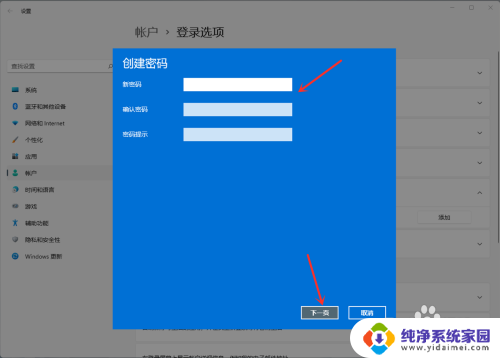
6.保存设置
点击【完成】。
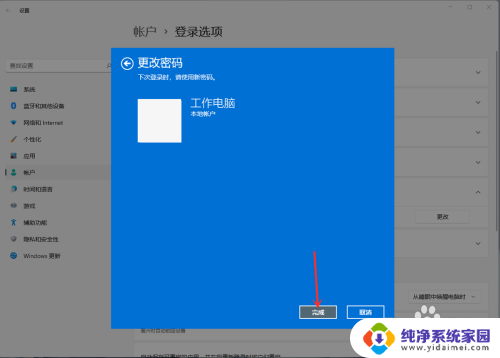
以上就是win11改为密码登录的全部内容,有需要的用户就可以根据小编的步骤进行操作了,希望能够对大家有所帮助。
win11改为密码登录 win11设置登录密码步骤相关教程
- win11跳过密码登录 Windows11免密码登录的步骤
- win11怎么使用密码登录 Win11如何设置密码登录
- win11怎么使用密码登录? win11密码登录功能设置
- win11设置用户密码登录 win11怎么添加密码登录
- win11改为微软账户登录 如何在Win11中更改微软账户登录密码
- 笔记本win11如何把登录密码取消 Win11取消登录密码方法
- win11账户关闭登录密码 Win11关闭登录密码方法
- 如何关闭win11的登录密码 Win11如何关闭密码登录
- 怎么关闭win11账户登录密码 Win11登录密码如何关闭
- win11删除本地账户登录密码 Windows11删除账户密码步骤
- win11如何关闭协议版本6 ( tcp/ipv6 ) IPv6如何关闭
- win11实时防护自动开启 Win11实时保护老是自动开启的处理方式
- win11如何设置网页为默认主页 电脑浏览器主页设置教程
- win11一个屏幕分四个屏幕怎么办 笔记本如何分屏设置
- win11任务栏上图标大小 win11任务栏图标大小调整方法
- win11怎麽在终端新建word文档 word文档怎么打开